
När du sätter ihop ljudspår gör du detmärker ofta att det finns skillnader mellan dem. Med hjälp av Audacity kan du enkelt ändra tempo för en låt oberoende av tonhöjden, eller tvärtom, för att bättre passa ditt projekt.
Ändrar Tempo
Du kan ändra tempo på ditt spår utan att det låter som chitterande chipmunks. Välj ditt spår (eller en del du vill redigera) och gå till Effekt> Ändra tempo ...
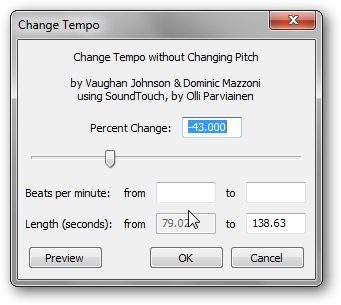
Du kan ange en procentändring eller angeursprungliga och målvärden per takt per minut. Du kan också valfritt ändra tempot så att det passar en viss längd. Detta kommer att förlänga eller förkorta ditt spår i enlighet med det, så att du kanske måste omarrangera spår för att få saker att ställa upp ordentligt om du har ett flerspårprojekt framför dig. Detta är praktiskt när du behöver sträcka ut ett vokalspår för att passa över en instrumental del.
Byt plats
För att ändra tonhöjden eller tangenten på ett spår, gå till Effect> Change Pitch ...

Du kan ändra nyckeln via procent, frekvens,antalet halvsteg, eller ange original- och måltangenterna med bokstäverna. Detta fungerar riktigt bra för stränginstrument, som att höja eller sänka nyckeln till gitarrsolo så att du kan spela med i en annan inställning.
Ändrar båda samtidigt
De flesta vill inte byta båda på samma gång, men det är praktiskt när du konverterar mellan Vinyl RPM-format. Gå till effekt> Ändra hastighet ...
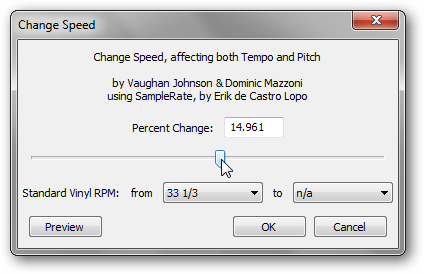
Du kan ändra mellan 33 1/3, 45 och 78 RPM format eller göra en procentuell förändring.
I allmänhet vill du göra små ändringar idina spår så att de passar bättre. Vid större förändringar, senaste 25%, kommer du att höra märkbara artefakter dyka upp. Detta gäller särskilt för sång, och du kan komma undan med mycket med några instrument. Används med högkvalitativ källljud kan dessa förändringar ge några riktigt intressanta effekter, som att göra sci-fi-ljud och konstiga bakgrunder.








